办公软件高级应用(office)
- 格式:ppt
- 大小:903.50 KB
- 文档页数:255
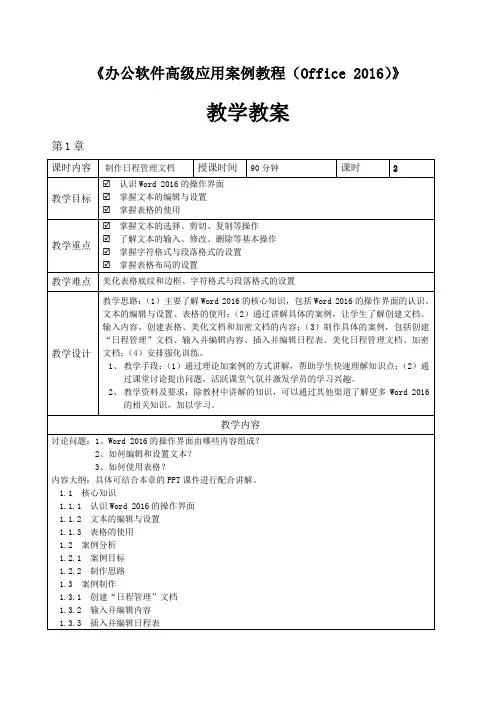
《办公软件高级应用案例教程(Office 2016)》教学教案第1章1.3.4 美化日程管理文档1.3.5 加密文档1.4 强化训练1.4.1 制作接待管理文档1.4.2 制作领导差旅安排文档1.5 拓展课堂1.5.1 将文本转换为表格1.5.2 绘制表格小结1、认识Word 2016的操作界面。
2、掌握文本的编辑与设置。
3、掌握表格的使用课后练习1.制作接待管理文档具体制作思路如下。
(1)将文档标题设定为“公司接待管理规范”,将规范的具体内容划分为:目的、范文、职责、计划与准备、接待流程、接待礼仪、注意事项和信息反馈8个部分。
(2)按照公司的具体情况输入各部分具体的规范内容。
(3)将标题段落格式设置为“方正北魏楷书简体、三号、居中”。
(4)将正文各段落的格式设置为“中文字体-方正楷体简体、西文字体-Times New Roman、首行缩进-2字符、行距-1.15倍”。
(5)将含有“一、,二、,三、,……”编号的段落字体加粗显示。
(6)利用“段落”对话框为文档中的重要文本添加着重号以示强调,最后保存文档。
2.制作领导差旅安排文档具体制作思路如下。
(1)将差旅安排计划的内容分别为日程安排和物品安排两个部分,分别建立出差日程安排表和出差物品归纳表。
(2)建立表格,各表格的行列数分别为4列28行和2列19行,输入相应的表格内容。
(3)对表格的行高、列宽、单元格文本的对齐方式进行调整,并合并第1列中相应的单元格,为第1行单元格添加颜色为“白色,背景1,深色5%”的底纹。
(4)设置文档标题、正文、表格标题和表格文本的字体格式,具体可参考提供的效果文件。
(5)将此安排计划进行加密管理,密码为“000000”,最后保存文档。
第2章2.5 拓展课堂2.5.1 使用“序列”对话框填充数据2.5.2 认识公式及其引用方法小结1、认识Excel 2016的操作界面2、掌握工作表操作3、掌握单元格操作4、掌握数据的基本操作课后练习1.制作访客登记电子表格具体制作思路如下。
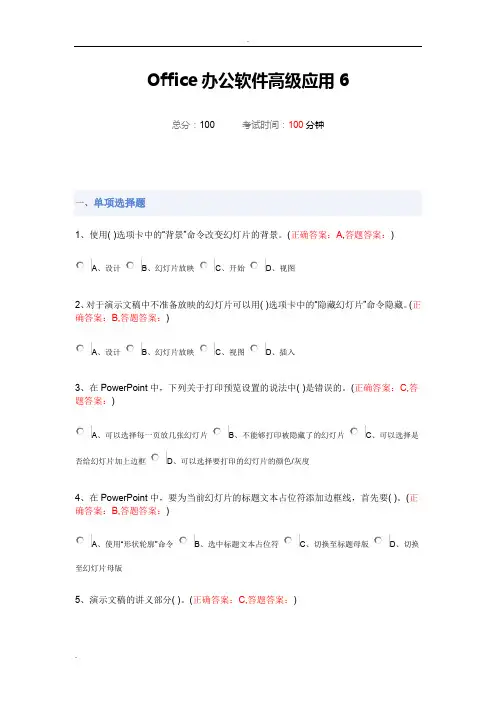
Office办公软件高级应用6总分:100考试时间:100分钟一、单项选择题1、使用( )选项卡中的“背景”命令改变幻灯片的背景。
(正确答案:A,答题答案:)A、设计B、幻灯片放映C、开始D、视图2、对于演示文稿中不准备放映的幻灯片可以用( )选项卡中的“隐藏幻灯片”命令隐藏。
(正确答案:B,答题答案:)A、设计B、幻灯片放映C、视图D、插入3、在PowerPoint中,下列关于打印预览设置的说法中( )是错误的。
(正确答案:C,答题答案:)A、可以选择每一页放几张幻灯片B、不能够打印被隐藏了的幻灯片C、可以选择是否给幻灯片加上边框D、可以选择要打印的幻灯片的颜色/灰度4、在PowerPoint中,要为当前幻灯片的标题文本占位符添加边框线,首先要( )。
(正确答案:B,答题答案:)A、使用“形状轮廓”命令B、选中标题文本占位符C、切换至标题母版D、切换至幻灯片母版5、演示文稿的讲义部分( )。
(正确答案:C,答题答案:)A 、用来描述要表达的观点B 、用来对幻灯片作附加说明C 、是一套缩小了的幻灯片打印件,是提供给观众的文字资料 D 、由多级标题构成,供文稿编写人员在编写文稿时掌握文稿全貌情况6、插入到PowerPoint 中的图形不可以直接在PowerPoint 编辑窗口进行( )操作。
(正确答案:D,答题答案:)A 、放大B 、缩小C 、移位D 、涂改7、如果希望放映演示文稿时无需人工控制,则应事先( )(正确答案:D,答题答案:)A 、设置自定义放映B 、设置动画效果和多媒体功能C 、设置放映方式D 、设置幻灯片切换方式,并排练计时8、关于动作按钮,下列说法中正确的是( )。
(正确答案:B,答题答案:)A 、所有动作按钮的含义均事先确定,不能更改B 、可以根据需要为动作按钮设置不同含义的超链接 C 、动作按钮的形态不能更改D 、可以自己画一个动作按钮,但必须为ICO 格式9、如果要使某个幻灯片与其母版不同( )。
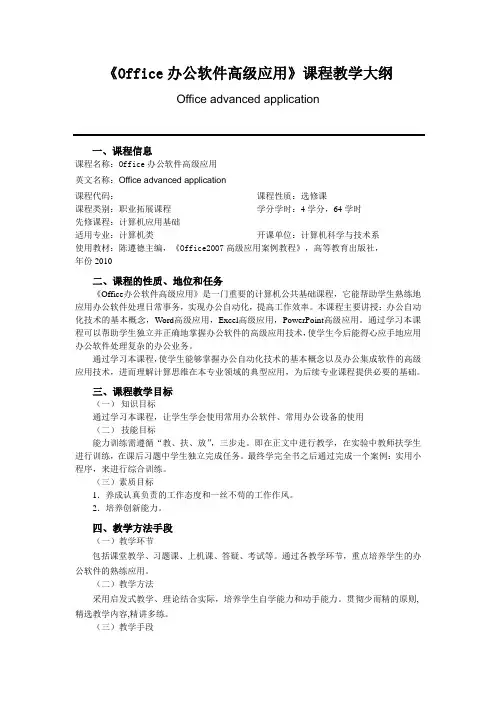
《Office办公软件高级应用》课程教学大纲Office advanced application一、课程信息课程名称:Office办公软件高级应用英文名称:Office advanced application课程代码:课程类别:职业拓展课程课程性质:选修课学分学时:4学分,64学时先修课程:计算机应用基础适用专业:计算机类开课单位:计算机科学与技术系使用教材:陈遵德主编,《Office2007高级应用案例教程》,高等教育出版社,年份2010二、课程的性质、地位和任务《Office办公软件高级应用》是一门重要的计算机公共基础课程,它能帮助学生熟练地应用办公软件处理日常事务,实现办公自动化,提高工作效率。
本课程主要讲授:办公自动化技术的基本概念,Word高级应用,Excel高级应用,PowerPoint高级应用。
通过学习本课程可以帮助学生独立并正确地掌握办公软件的高级应用技术,使学生今后能得心应手地应用办公软件处理复杂的办公业务。
通过学习本课程,使学生能够掌握办公自动化技术的基本概念以及办公集成软件的高级应用技术,进而理解计算思维在本专业领域的典型应用,为后续专业课程提供必要的基础。
三、课程教学目标(一)知识目标通过学习本课程,让学生学会使用常用办公软件、常用办公设备的使用(二)技能目标能力训练需遵循“教、扶、放”,三步走。
即在正文中进行教学,在实验中教师扶学生进行训练,在课后习题中学生独立完成任务。
最终学完全书之后通过完成一个案例:实用小程序,来进行综合训练。
(三)素质目标1.养成认真负责的工作态度和一丝不苟的工作作风。
2.培养创新能力。
四、教学方法手段(一)教学环节包括课堂教学、习题课、上机课、答疑、考试等。
通过各教学环节,重点培养学生的办公软件的熟练应用。
(二)教学方法采用启发式教学、理论结合实际,培养学生自学能力和动手能力。
贯彻少而精的原则,精选教学内容,精讲多练。
(三)教学手段采用多媒体课件相结合的方式,进行全方位教学。
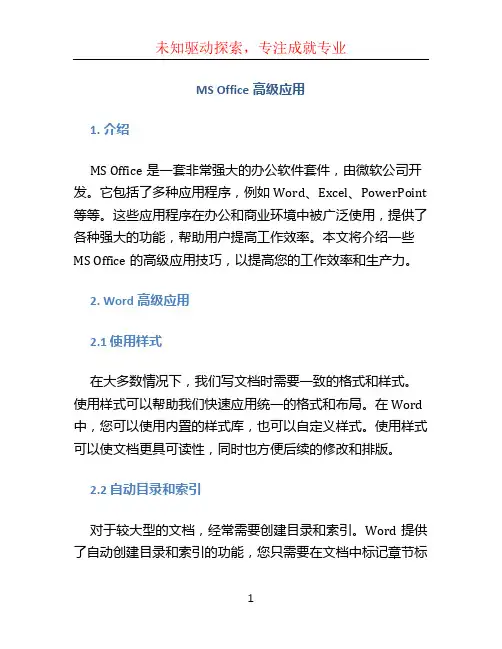
MS Office高级应用1. 介绍MS Office是一套非常强大的办公软件套件,由微软公司开发。
它包括了多种应用程序,例如Word、Excel、PowerPoint 等等。
这些应用程序在办公和商业环境中被广泛使用,提供了各种强大的功能,帮助用户提高工作效率。
本文将介绍一些MS Office的高级应用技巧,以提高您的工作效率和生产力。
2. Word高级应用2.1 使用样式在大多数情况下,我们写文档时需要一致的格式和样式。
使用样式可以帮助我们快速应用统一的格式和布局。
在Word 中,您可以使用内置的样式库,也可以自定义样式。
使用样式可以使文档更具可读性,同时也方便后续的修改和排版。
2.2 自动目录和索引对于较大型的文档,经常需要创建目录和索引。
Word提供了自动创建目录和索引的功能,您只需要在文档中标记章节标题和索引关键词,然后通过少量的设置即可自动生成目录和索引。
这极大地简化了制作和更新文档的过程。
2.3 文档合并有时候我们需要将多个文档合并成一个,可以通过Word的“合并文档”功能实现。
您可以选择需要合并的文档,并按照指定的顺序进行合并。
这在多个人员协作撰写文档的情况下非常有用,并且保持了文档结构的完整性。
3. Excel高级应用3.1 使用数据透视表数据透视表是Excel强大的分析工具之一。
它可以帮助您快速分析和汇总大量数据。
您可以通过简单的拖放操作创建透视表,并使用各种汇总函数和排序功能对数据进行统计和分析。
数据透视表使得复杂的数据分析变得简单和直观。
3.2 使用条件格式化条件格式化可以根据指定的条件对单元格进行自动格式化。
这使得数据可视化变得更加简单,提供了更好的数据分析和展示效果。
您可以根据数值、文本或日期等类型设置条件,并对符合条件的单元格进行格式化。
通过合理使用条件格式化,您可以更好地呈现数据和展示结果。
3.3 利用宏自动化任务Excel提供了宏的支持,您可以录制并运行宏来自动执行一系列的任务。
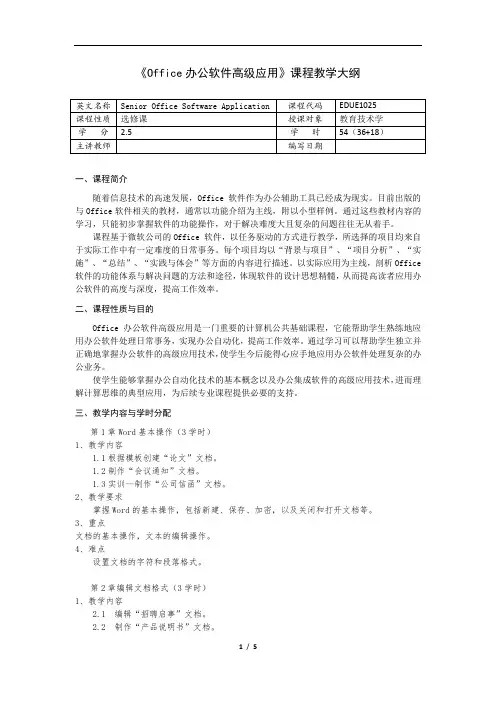
《Office办公软件高级应用》课程教学大纲一、课程简介随着信息技术的高速发展,Office软件作为办公辅助工具已经成为现实。
目前出版的与Office软件相关的教材,通常以功能介绍为主线,附以小型样例。
通过这些教材内容的学习,只能初步掌握软件的功能操作,对于解决难度大且复杂的问题往往无从着手。
课程基于微软公司的Office 软件,以任务驱动的方式进行教学,所选择的项目均来自于实际工作中有一定难度的日常事务。
每个项目均以“背景与项目”、“项目分析”、“实施”、“总结”、“实践与体会”等方面的内容进行描述。
以实际应用为主线,剖析Office 软件的功能体系与解决问题的方法和途径,体现软件的设计思想精髓,从而提高读者应用办公软件的高度与深度,提高工作效率。
二、课程性质与目的Office办公软件高级应用是一门重要的计算机公共基础课程,它能帮助学生熟练地应用办公软件处理日常事务,实现办公自动化,提高工作效率。
通过学习可以帮助学生独立并正确地掌握办公软件的高级应用技术,使学生今后能得心应手地应用办公软件处理复杂的办公业务。
使学生能够掌握办公自动化技术的基本概念以及办公集成软件的高级应用技术,进而理解计算思维的典型应用,为后续专业课程提供必要的支持。
三、教学内容与学时分配第1章Word基本操作(3学时)1、教学内容1.1根据模板创建“论文”文档。
1.2制作“会议通知”文档。
1.3实训--制作“公司信函”文档。
2、教学要求掌握Word的基本操作,包括新建、保存、加密,以及关闭和打开文档等。
3、重点文档的基本操作,文本的编辑操作。
4、难点设置文档的字符和段落格式。
第2章编辑文档格式(3学时)1、教学内容2.1 编辑“招聘启事”文档。
2.2 制作“产品说明书”文档。
2.3 实训--编辑“联合公文”文档。
2、教学要求了解使用制表位对齐文本的方法。
熟练掌握设置文档字符格式和段落格式的方法。
熟练掌握文档项目符号和编号的使用方法。
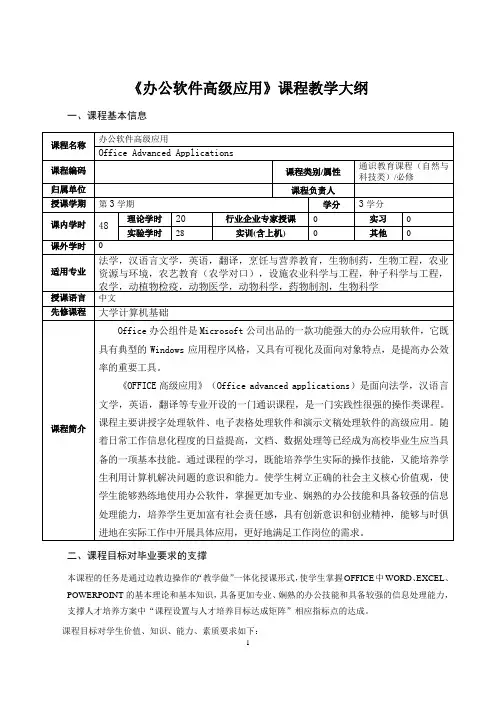
《办公软件高级应用》课程教学大纲一、课程基本信息二、课程目标对毕业要求的支撑本课程的任务是通过边教边操作的“教学做”一体化授课形式,使学生掌握OFFICE中WORD、EXCEL、POWERPOINT的基本理论和基本知识,具备更加专业、娴熟的办公技能和具备较强的信息处理能力,支撑人才培养方案中“课程设置与人才培养目标达成矩阵”相应指标点的达成。
课程目标对学生价值、知识、能力、素质要求如下:课程目标1:激发学生爱国主义情怀和专业知识探究热情,使其树立正确的价值观。
课程目标2:培养学生充分利用WORD、EXCEL、POWERPOINT的强大功能,更好地宣传祖国的伟大成就,展示祖国的大好河山,培养学生的祖国认同感和荣誉感。
课程目标3:掌握WORD的功能和使用。
能熟练运用已学知识,学会长文档的编辑,图文混排,表格应用,域的设置,文档审阅,封面页及目录的制作,邮件合并,多窗口和多文档的编辑等。
课程目标4:掌握EXCEL的功能和使用。
能熟练运用已学知识,学会工作簿与工作表操作,跨工作簿和工作表的数据引用、Excel 公式和函数,图表的创建与编辑,数据处理,Excel 与其他程序的协同与共享等。
课程目标5:掌握POWERPOINT的功能和使用。
能熟练运用已学知识,学会演示文稿中幻灯片的内容制作,外观设计,幻灯片中的对象编辑,幻灯片的交互设置和幻灯片的放映设置等。
课程目标6:培养学生学会合理地选择处理数据、表达实验结果,提高动手能力和思维能力,知识应用能力及实际实验设计能力, 提高创新创业能力。
三、课程思政目标、融入点、实施路径课程思政目标、融入点及实施路径四、教学内容与课程目标的关系五、教学组织及方法六、课程考核方法课程考核以多环节形式评价和检验学生对本课程目标的达成情况。
考核环节包括平时成绩和期末考试成绩,总评成绩以百分计(满分100分),平时成绩由课堂表现、综合作业、实验等部分组成。
各考核环节所占分值比例可根据具体情况微调,目标分值及考核细则如下。

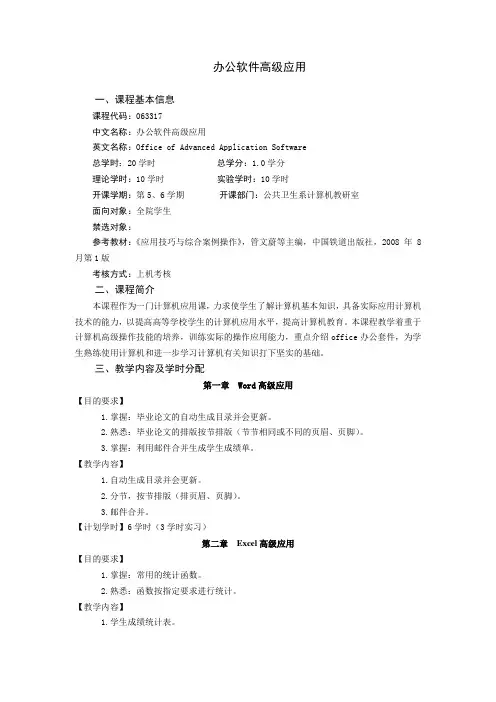
办公软件高级应用一、课程基本信息课程代码:063317中文名称:办公软件高级应用英文名称:Office of Advanced Application Software总学时:20学时总学分:1.0学分理论学时:10学时实验学时:10学时开课学期:第5、6学期开课部门:公共卫生系计算机教研室面向对象:全院学生禁选对象:参考教材:《应用技巧与综合案例操作》,管文蔚等主编,中国铁道出版社,2008 年8月第1版考核方式:上机考核二、课程简介本课程作为一门计算机应用课,力求使学生了解计算机基本知识,具备实际应用计算机技术的能力,以提高高等学校学生的计算机应用水平,提高计算机教育。
本课程教学着重于计算机高级操作技能的培养,训练实际的操作应用能力,重点介绍office办公套件,为学生熟练使用计算机和进一步学习计算机有关知识打下坚实的基础。
三、教学内容及学时分配第一章Word高级应用【目的要求】1.掌握:毕业论文的自动生成目录并会更新。
2.熟悉:毕业论文的排版按节排版(节节相同或不同的页眉、页脚)。
3.掌握:利用邮件合并生成学生成绩单。
【教学内容】1.自动生成目录并会更新。
2.分节,按节排版(排页眉、页脚)。
3.邮件合并。
【计划学时】6学时(3学时实习)第二章Excel高级应用【目的要求】1.掌握:常用的统计函数。
2.熟悉:函数按指定要求进行统计。
【教学内容】1.学生成绩统计表。
2.简历表。
3.考勤统计表。
【计划学时】6学时(3学时实习)第三章Powerpoint高级应用【目的要求】1.掌握:幻灯片中嵌入演示文稿。
2.熟悉:幻灯片中插入视频、音频。
【教学内容】1.幻灯片中嵌入演示文稿。
2.幻灯片中插入视频、音频。
【计划学时】6学时(3学时实习)考试【计划学时】2学时。
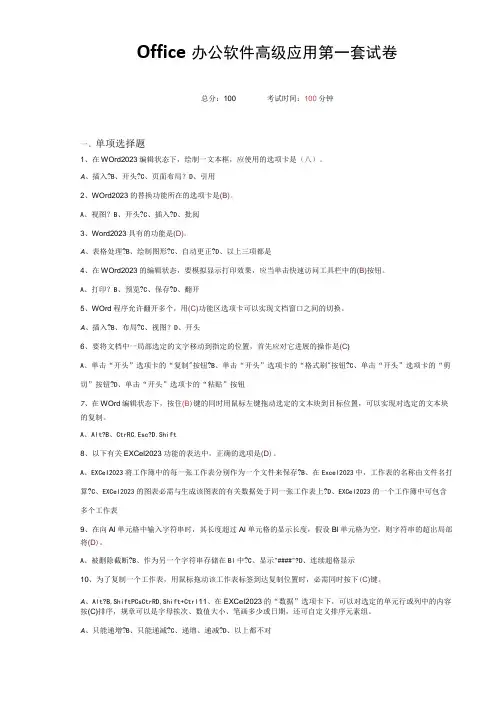
Office办公软件高级应用第一套试卷总分:100 考试时间:100分钟一、单项选择题1、在WOrd2023编辑状态下,绘制一文本框,应使用的选项卡是(八)。
A、插入?B、开头?C、页面布局?D、引用2、WOrd2023的替换功能所在的选项卡是(B)。
A、视图?B、开头?C、插入?D、批阅3、Word2023具有的功能是(D)。
A、表格处理?B、绘制图形?C、自动更正?D、以上三项都是4、在WOrd2023的编辑状态,要模拟显示打印效果,应当单击快速访问工具栏中的(B)按钮。
A、打印?B、预览?C、保存?D、翻开5、WOrd程序允许翻开多个,用(C)功能区选项卡可以实现文档窗口之间的切换。
A、插入?B、布局?C、视图?D、开头6、要将文档中一局部选定的文字移动到指定的位置,首先应对它进展的操作是(C)A、单击“开头”选项卡的“复制"按钮?B、单击“开头”选项卡的“格式刷"按钮?C、单击“开头”选项卡的“剪切”按钮?D、单击“开头”选项卡的“粘贴”按钮7、在WOrd编辑状态下,按住(B)键的同时用鼠标左键拖动选定的文本块到目标位置,可以实现对选定的文本块的复制。
A、Alt?B、CtrRC.Esc?D.Shift8、以下有关EXCel2023功能的表达中,正确的选项是(D)。
A、EXCeI2023将工作簿中的每一张工作表分别作为一个文件来保存?B、在Excel2023中,工作表的名称由文件名打算?C、EXCel2023的图表必需与生成该图表的有关数据处于同一张工作表上?D、EXCel2023的一个工作簿中可包含多个工作表9、在向Al单元格中输入字符串时,其长度超过Al单元格的显示长度,假设Bl单元格为空,则字符串的超出局部将(D)。
A、被删除截断?B、作为另一个字符串存储在Bl中?C、显示"####"?D、连续超格显示10、为了复制一个工作表,用鼠标拖动该工作表标签到达复制位置时,必需同时按下(C)键。
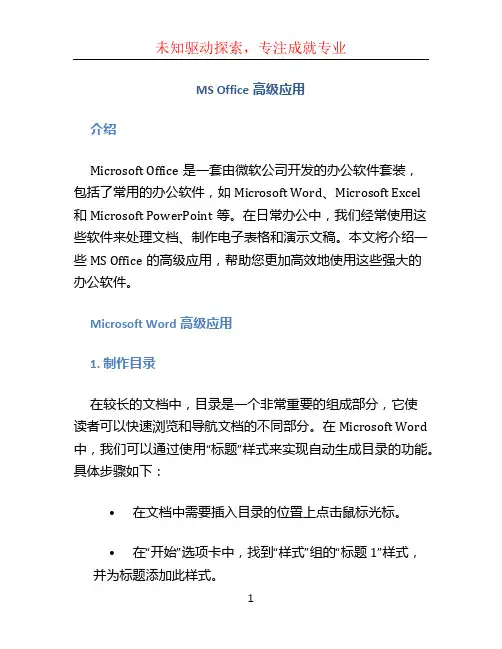
MS Office高级应用介绍Microsoft Office是一套由微软公司开发的办公软件套装,包括了常用的办公软件,如Microsoft Word、Microsoft Excel和Microsoft PowerPoint等。
在日常办公中,我们经常使用这些软件来处理文档、制作电子表格和演示文稿。
本文将介绍一些MS Office的高级应用,帮助您更加高效地使用这些强大的办公软件。
Microsoft Word高级应用1. 制作目录在较长的文档中,目录是一个非常重要的组成部分,它使读者可以快速浏览和导航文档的不同部分。
在Microsoft Word 中,我们可以通过使用“标题”样式来实现自动生成目录的功能。
具体步骤如下:•在文档中需要插入目录的位置上点击鼠标光标。
•在“开始”选项卡中,找到“样式”组的“标题1”样式,并为标题添加此样式。
•同样地,为文档中其他需要出现在目录中的标题添加对应的样式。
•在需要插入目录的位置上,选择“引用”选项卡中的“目录”按钮,选择适合的样式。
•目录将自动添加到文档中,同时会根据文档的结构进行更新。
2. 使用样式和主题Microsoft Word提供了丰富的样式和主题供我们选择和使用。
通过使用样式和主题,我们可以快速改变文档的外观和排版,使其更加专业和美观。
具体步骤如下:•在“开始”选项卡的“样式”组中,选择一个适合的样式,应用于文档中的标题、段落和列表等元素。
•在“页面布局”选项卡的“主题”组中,选择一个适合的主题,改变文档的整体颜色、字体和图形效果。
3. 使用插入功能Microsoft Word提供了许多插入功能,使我们可以在文档中插入各种元素,如图片、表格、图表和超链接等。
这些插入功能可以使文档更加丰富和具有吸引力。
具体步骤如下:•在需要插入元素的位置上,选择“插入”选项卡中的相应按钮。
•根据需要,选择插入的元素类型,如图片、表格、图表或超链接。
•按照提示操作,插入相应的元素。
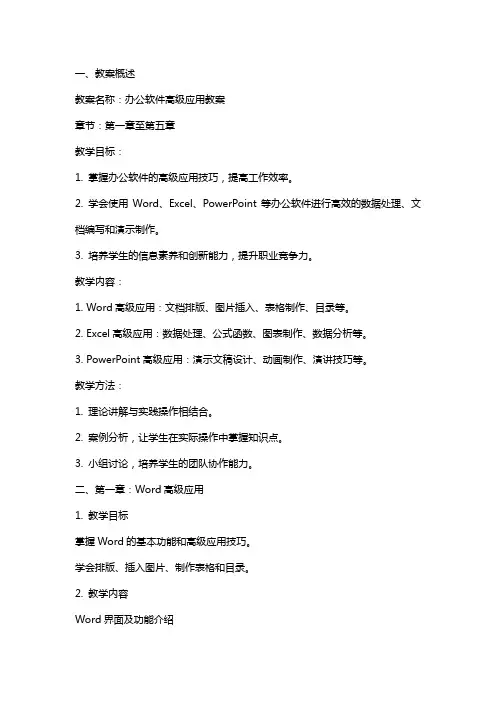
一、教案概述教案名称:办公软件高级应用教案章节:第一章至第五章教学目标:1. 掌握办公软件的高级应用技巧,提高工作效率。
2. 学会使用Word、Excel、PowerPoint等办公软件进行高效的数据处理、文档编写和演示制作。
3. 培养学生的信息素养和创新能力,提升职业竞争力。
教学内容:1. Word高级应用:文档排版、图片插入、表格制作、目录等。
2. Excel高级应用:数据处理、公式函数、图表制作、数据分析等。
3. PowerPoint高级应用:演示文稿设计、动画制作、演讲技巧等。
教学方法:1. 理论讲解与实践操作相结合。
2. 案例分析,让学生在实际操作中掌握知识点。
3. 小组讨论,培养学生的团队协作能力。
二、第一章:Word高级应用1. 教学目标掌握Word的基本功能和高级应用技巧。
学会排版、插入图片、制作表格和目录。
2. 教学内容Word界面及功能介绍文档排版:字体、段落、页眉页脚等图片插入:选择、调整、剪裁、排列等表格制作:插入、编辑、格式化表格目录:设置样式、目录3. 教学方法讲解Word的基本功能和操作方法。
示范演示排版、插入图片、制作表格和目录的过程。
学生实际操作,巩固所学知识。
4. 教学案例以一篇论文或报告为例,指导学生进行排版和美化。
三、第二章:Excel高级应用1. 教学目标掌握Excel的基本功能和高级应用技巧。
学会数据处理、公式函数、图表制作和数据分析。
2. 教学内容Excel界面及功能介绍数据处理:输入、筛选、排序、合并等公式函数:常用函数、数组公式、名称管理器等图表制作:插入、编辑、格式化图表数据分析:数据透视表、数据透视图、条件格式等3. 教学方法讲解Excel的基本功能和操作方法。
示范演示数据处理、公式函数、图表制作和数据分析的过程。
学生实际操作,巩固所学知识。
4. 教学案例以一份财务报表为例,指导学生进行数据处理和分析。
四、第三章:PowerPoint高级应用1. 教学目标掌握PowerPoint的基本功能和高级应用技巧。
微软办公软件Office高级应用教程在如今信息化的社会环境下,传统的办公方式已经无法满足现代企业的需求。
作为全球最大的软件公司之一,微软开发了一款功能强大的办公软件——Office。
Office套装中包含了Word、Excel、PowerPoint等多个应用程序,覆盖了企业日常办公中的各个方面。
虽然许多人已经熟练掌握Office基础操作,但要真正善用Office来完成各种复杂而精细的任务,还需要掌握Office的高级应用技巧。
本文将为大家介绍Office高级应用教程,包括Word中的自动化、Excel中的函数和图表、PowerPoint中的动画和媒体等。
一、Word自动化Word是我们最常用的文字处理软件,而且也是Microsoft Office套装中最强大的应用程序之一。
在平时的文档处理过程中,我们经常需要插入页眉、页脚、目录、文献引用等。
如果手动完成这些操作,不仅费时费力,而且容易出错。
这时候自动化功能就可以派上用场了。
以插入目录为例,我们只需要设置好标题样式,然后点击插入目录,就可以自动生成目录。
如果后续有新的标题需添加,只要按照之前设置的样式添加即可,目录也会随之更新。
二、Excel函数和图表Excel是一款广泛用于数据处理和分析的电子表格软件,而函数和图表则是Excel的最大特色之一。
如果只是用Excel来记录数据,那还不如用笔记本。
正是Excel强大的函数和图表功能,才让它成为企业数据分析的必备工具。
函数是Excel中最为基础和重要的组成部分,常用的函数包括SUM(求和)、AVERAGE(求平均数)、COUNT(计数)、IF(条件判断)等。
简单的函数可以方便地完成日常计算,而复杂的函数可以实现更高级的数据分析。
图表则是Excel中展示数据的最好方式。
支持条形图、折线图、饼图、散点图等多种图表类型,可以通过简单的选择和拖拽来绘制。
需要注意的是,作为数据分析工具,图表的有效性和正确性对结果影响很大,因此制作图表时需要格外慎重。
湖南高速铁路职业技术学院《办公软件高级应用》课程教学大纲课程编码:课程名称:计算机应用基础参考学时数:30适用专业:学院所有专业编写日期:2011-11执 笔 人:申健审 核 人:审 定 人:计算机系计算机应用教研室制订一.课程的性质和任务本课程的主要教授对象是学院所有专业的学生,它是一门公共选修课程,该课程是让学习者在已经学习了《计算机应用基础》课程的基础下,来进一步学习Office办公软件的高级应用,了解掌握三个领域(Word、Excel、PowerPoint)的深层次知识。
本课程着重于办公软件Office的应用,强调了实用性和可操作性,也强调了知识性和系统性。
其任务是使学生更进一步的掌握Microsoft Office套装软件的熟练运用,提高计算机的实际操作能力。
二.课程知识、能力、素质目标(一)知识目标1.深入学习Word XP的相关知识和高级操作技巧,并能掌握Word XP的高级应用,具备使用Word来完成各类文档操作和编辑的能力。
2.深入学习Excel XP的相关知识和高级操作技巧,并能熟练运用Excel XP完成电子表格的制作,掌握电子表格的高级应用,具备使用Excel来完成表格数据的各类操作和分析的能力。
3.深入学习PowerPoint XP的知识和操作技巧、制作方法,并能掌握PowerPoint XP的各类高级应用,具备使用PowerPoint来完成各类电子幻灯片制作的能力。
4.深入学习FrontPage XP的知识,并能掌握FrontPage XP的各类操作,具备使用FrontPage完成网页制作的能力。
(二)能力目标目的是使学生掌握Office办公软件的高级操作和应用,在已学的计算机知识下,能更进一步的去提高自身的计算机操作能力和办公软件综合运用能力。
(三)素质目标1.形成Microsoft Office办公软件的高级操作和编辑能力;2.达到使用Microsoft Office办公软件进行综合应用的能力;3.掌握Microsoft Office的各类高级操作技巧。
办公软件高级应用1. 引言办公软件是现代办公环境中必不可少的工具,它们不仅能提高工作效率,还能简化繁琐的办公流程。
然而,很多人只使用办公软件的基础功能,而忽略了其强大的高级功能。
本文将介绍办公软件的高级应用,帮助读者更好地利用办公软件提高工作效率。
2. Microsoft Office的高级应用2.1 Excel的高级应用Excel是一款强大的电子表格软件,它不仅可以进行基本的数据处理和计算,还有很多高级功能可以帮助用户更好地分析和显示数据。
以下是Excel的一些高级应用:•数据透视表: Excel的数据透视表功能可以帮助用户快速分析大量数据,并生成可视化的报表。
用户可以通过拖拽字段来动态生成不同的分析视图,帮助观察数据的变化趋势。
•宏: Excel的宏功能可以记录用户的操作步骤,然后通过宏的运行自动执行这些操作。
宏可以用于自动化繁琐的任务,提高工作效率。
•数据分析工具: Excel还提供了各种数据分析工具,如回归分析、排序与筛选、数据验证等功能,用于帮助用户更好地理解和利用数据。
2.2 Word的高级应用Word是一款常用的文字处理软件,同样有一些高级功能可以帮助用户更高效地处理文档。
以下是Word的一些高级应用:•合并与分割文档: Word可以将多个文档合并为一个,也可以将一个文档分割为多个部分。
这对于处理大型文档或者协作编辑非常有用。
•批量处理: Word提供了批量处理功能,可以一次对多个文档进行操作,如批量修改样式、批量替换文本等操作,提高工作效率。
•文档保护: Word可以设置文档的权限,限制对文档的修改、打印和复制等操作,保护文档的安全性。
3. Google Docs的高级应用Google Docs是一款基于云端的办公软件,与Microsoft Office相比,它更注重多人协作和云端存储。
以下是Google Docs的一些高级应用:•实时协作: 多人可以同时在同一个文档中编辑和评论,实时查看他人的操作,方便团队协作。
计算机二级Office高级应用考点计算机二级 Office 高级应用是一项实用性很强的考试,对于提升我们的办公软件操作能力有着重要意义。
以下是对其主要考点的详细介绍。
一、Word 部分(一)文档格式设置这包括字体、字号、颜色、加粗、倾斜、下划线等基本格式的设置。
同时,还需掌握段落的缩进、行距、段间距的调整,以及页面设置,如纸张大小、页边距、页眉页脚的编辑等。
(二)样式与模板熟练运用样式可以大大提高文档排版的效率。
要了解如何创建、修改和应用样式,以及使用模板来快速生成具有统一格式的文档。
(三)目录与索引能够自动生成目录,并掌握更新目录的方法。
对于索引的创建和使用也要有所了解。
(四)邮件合并这是 Word 中一项非常实用的功能,常用于批量制作邀请函、成绩单、信封等。
需要掌握数据源的准备、主文档的编辑以及邮件合并的操作步骤。
(五)图表与图形学会插入和编辑各种图表,如柱状图、折线图、饼图等,以直观展示数据。
此外,还要能够绘制和编辑图形,如矩形、圆形、线条等,并进行组合、对齐、分布等操作。
(六)修订与批注在多人协作编辑文档时,修订和批注功能很常用。
要知道如何开启和使用修订模式,以及添加、查看和处理批注。
二、Excel 部分(一)数据输入与格式设置正确输入各种类型的数据,如数值、文本、日期等,并设置合适的数据格式,如货币格式、百分比格式、小数位数等。
(二)公式与函数掌握常用的公式和函数,如求和(SUM)、平均值(AVERAGE)、计数(COUNT)、最大值(MAX)、最小值(MIN)等。
同时,还要能够使用函数进行条件判断(IF)、查找与引用(VLOOKUP、HLOOKUP)等复杂的计算。
(三)数据排序与筛选能够按照指定的字段对数据进行排序,升序或降序排列。
熟练使用筛选功能,根据条件筛选出所需的数据。
(四)数据图表创建各种类型的数据图表,如柱状图、折线图、饼图等,并对图表进行编辑和美化,如添加标题、坐标轴标签、数据标签等。